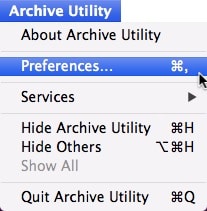Si vous téléchargez fréquemment des fichiers et des dossiers compressés sur votre Mac, tels que zip et rar, vous vous retrouverez souvent avec un dossier rempli de fichiers archivés inutiles. En effet, les archives restent automatiquement sur votre ordinateur même après les avoir étendues.
Vous pouvez, bien sûr, les supprimer manuellement lorsque vous avez terminé, mais cela vous fera gagner plus de temps si vous pouviez automatiquement déplacer les fichiers d’archive vers la corbeille ou les supprimer après les avoir développés.
Alors, comment pouvons-nous changer ce comportement par défaut dans Mac OS ? C’est en fait assez simple.
1. Ouvrez le Finder et appuyez sur « Commande + Maj + G » pour ouvrir « Aller au dossier ». Collez la ligne ci-dessous et appuyez sur Entrée.
2. Recherchez « Utilitaire d’archivage » et double-cliquez dessus.
3. Dans le menu Archive Utility (dans la barre de menus), accédez à Préférences. Cela ouvrira la fenêtre Préférences de l’utilitaire d’archivage.
4. Dans le menu déroulant « Après l’expansion », choisissez une nouvelle option. Par défaut, il est défini sur « laisser l’archive seule », mais vous pouvez le modifier en « déplacer l’archive vers la corbeille » ou « supprimer l’archive ».
Quittez Archive Utility et vous avez terminé. Désormais, ces fichiers d’archive seront automatiquement déplacés vers la corbeille après leur expansion. Cela signifie moins de travail pour vous.
Crédit d’image: NFSA Australie
Cet article est-il utile ? Oui Non